Nokia 6267 User Manual [da]
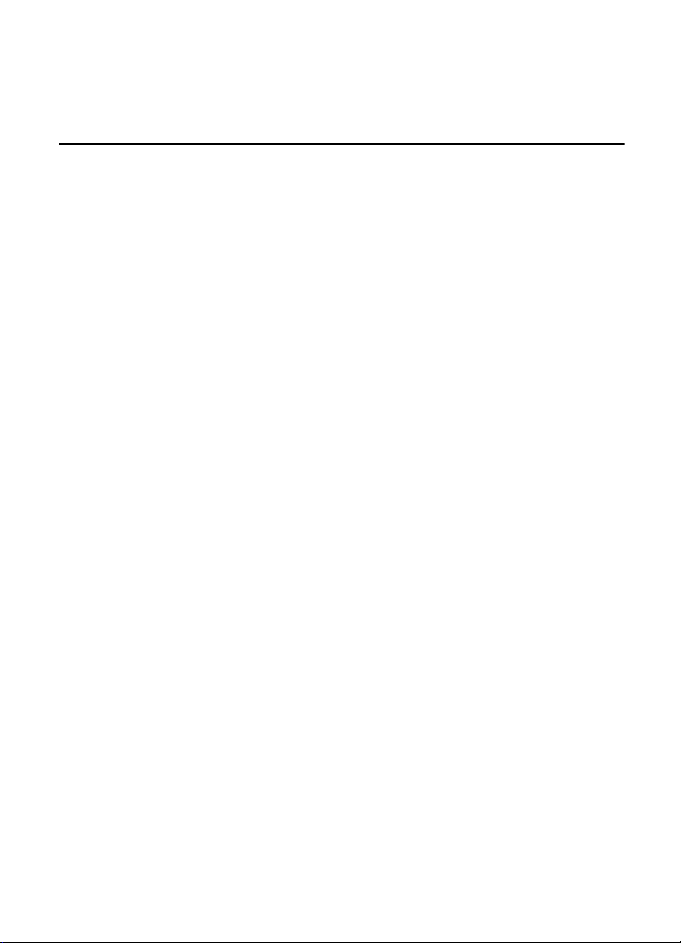
Brugervejledning til Nokia 6267
9201883
2. udgave DA
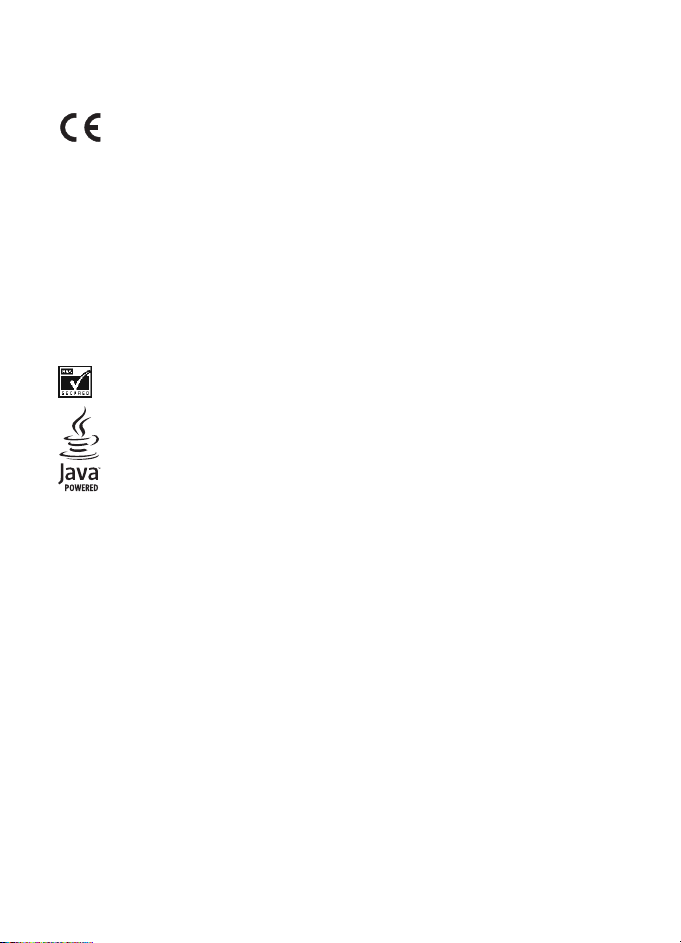
OVERENSSTEMMELSESERKLÆRING
Undertegnede NOKIA CORPORATION erklærer herved, at følgende udstyr RM-210 overholder de
væsentlige krav og øvrige relevante krav i direktiv 1999/5/EF. En kopi af Overensstemmelseserklæringen
findes på adressen http://www.nokia.com/phones/declaration_of_conformity/.
0434
Copyright © 2007 Nokia. Alle rettigheder forbeholdes.
Kopiering, overførsel, overdragelse eller lagring af en del eller hele indholdet af dette dokument i nogen
form uden forudgående skriftlig tilladelse fra Nokia er ikke tilladt.
Nokia, Visual Radio, Nokia Connecting People, Xpress-on, XpressPrint, Nokia Care og Navi er varemærker
eller registrerede varemærker tilhørende Nokia Corporation. Nokia tune er et lydmærke tilhørende Nokia
Corporation. Andre produkter og firmanavne, som er nævnt heri, kan være varemærker eller handelsnavne
tilhørende deres respektive ejere.
US Patent No 5818437 and other pending patents. T9 text input software Copyright © 1997-2007.
Tegic Communications, Inc. All rights reserved.
Includes RSA BSAFE cryptographic or security protocol software from RSA Security.
Java is a trademark of Sun Microsystems, Inc.
This product is licensed under the MPEG-4 Visual Patent Portfolio License (i) for personal and
noncommercial use in connection with information which has been encoded in compliance with the
MPEG-4 Visual Standard by a consumer engaged in a personal and noncommercial activity and (ii) for use
in connection with MPEG-4 video provided by a licensed video provider. No license is granted or shall be
implied for any other use. Additional information, including that relating to promotional, internal, and
commercial uses, may be obtained from MPEG LA, LLC. See <http://www.mpegla.com>.
Dette produkt er licenseret under licensen MPEG-4 Visual Patent Portfolio (i) til personlig og ikkekommerciel brug sammen med oplysninger, der er kodet i overensstemmelse med den visuelle standard
MPEG-4 af en forbruger, som er beskæftiget med en personlig og ikke-kommerciel aktivitet, og (ii) til brug
sammen med MPEG-4-video, der er leveret af en licenseret videoleverandør. Ingen licens kan tildeles eller
være underforstået til anden brug. Yderligere oplysninger, herunder oplysninger med forbindelse til
salgsfremmende, intern og kommerciel brug, kan fås hos MPEG LA, LLC. Se <http://www.mpegla.com>.
Nokia udvikler løbende sine produkter. Nokia forbeholder sig retten til at ændre og forbedre de produkter,
der er beskrevet i dette dokument, uden forudgående varsel.
I DET OMFANG DET ER TILLADT I HENHOLD TIL GÆLDENDE LOVGIVNING, KAN NOKIA ELLER NOGEN AF
NOKIAS LICENSGIVERE UNDER INGEN OMSTÆNDIGHEDER HOLDES ANSVARLIG FOR TAB AF DATA ELLER
FORTJENESTE ELLER NOGEN SOM HELST FORM FOR SPECIELLE, TILFÆLDIGE, BETINGEDE ELLER INDIREKTE
SKADER, UANSET HVORDAN DE ER FORVOLDT.
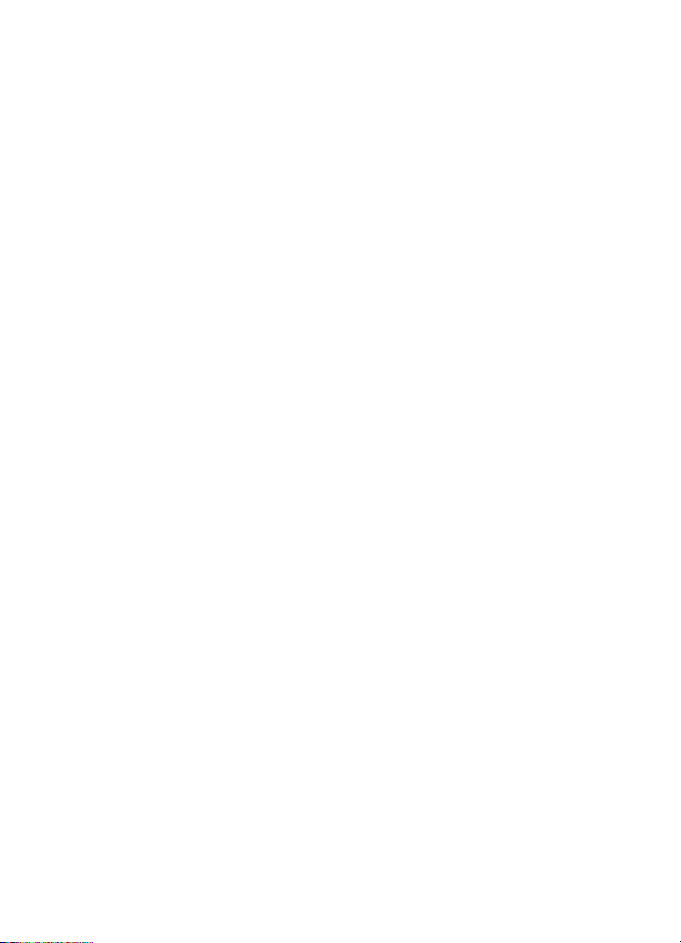
OPLYSNINGERNE I DETTE DOKUMENT LEVERES "SOM DE ER OG FOREFINDES". MEDMINDRE DET ER
KRÆVET AF GÆLDENDE LOVGIVNING, STILLES DER IKKE NOGEN GARANTIER, HVERKEN UDTRYKKELIGE
ELLER STILTIENDE, HERUNDER, MEN IKKE BEGRÆNSET TIL, GARANTIER FOR SALGBARHED OG EGNETHED
TIL ET BESTEMT FORMÅL, I FORBINDELSE MED NØJAGTIGHEDEN, PÅLIDELIGHEDEN ELLER INDHOLDET AF
DETTE DOKUMENT. NOKIA FORBEHOLDER SIG RETTEN TIL AT ÆNDRE DETTE DOKUMENT ELLER TRÆKKE
DET TILBAGE PÅ ET HVILKET SOM HELST TIDSPUNKT UDEN FORUDGÅENDE VARSEL.
Enkelte produkter og programmer og tjenester til disse produkter føres ikke i visse områder. Forhør dig hos
din Nokia-forhandler for at få yderligere oplysninger, også om mulige sprogindstillinger.
Denne enhed er i overensstemmelse med direktivet 2002/95/EF vedrørende begrænsninger i anvendelsen
af visse farlige stoffer i elektrisk og elektronisk udstyr.
Eksportkontrol
Denne enhed kan indeholde produkter, teknologi eller software, som er underlagt eksportlove og -regler
fra USA og andre lande. Afvigelser fra loven er forbudt.
INGEN GARANTI
Enhedens tredjepartsprogrammer er udviklet af og kan være ejet af fysiske eller juridiske personer,
der ikke er tilknyttet Nokia. Nokia ejer ikke ophavsrettighederne eller immaterialrettighederne til
tredjepartsprogrammerne. Nokia er derfor ikke ansvarlig for eventuel slutbrugersupport, disse
programmers funktionalitet eller oplysningerne i programmerne eller i disse materialer. Nokia yder ingen
garanti for tredjepartsprogrammer.
VED AT BRUGE PROGRAMMERNE ACCEPTERER DU PROGRAMMERNE SOM DE ER OG FOREFINDES UDEN
ANSVAR AF NOGEN ART, DET VÆRE SIG UDTRYKKELIGT ELLER STILTIENDE, I DET OMFANG DET ER TILLADT
I HENHOLD TIL GÆLDENDE LOVGIVNING. DU ANERKENDER DESUDEN, AT HVERKEN NOKIA ELLER NOKIAS
ASSOCIEREDE SELSKABER FOREGIVER ELLER PÅTAGER SIG NOGET ANSVAR, DET VÆRE SIG
UDTRYKKELIGT ELLER STILTIENDE, HERUNDER, MEN IKKE BEGRÆNSET TIL, ANSVAR FOR ADKOMST,
SALGBARHED ELLER EGNETHED TIL ET BESTEMT FORMÅL, ELLER AT PROGRAMMERNE IKKE KRÆNKER
NOGEN TREDJEPARTERS PATENT-, OPHAVS- ELLER VAREMÆRKERETTIGHEDER ELLER ANDRE
RETTIGHDER.
9201883/2. udgave DA
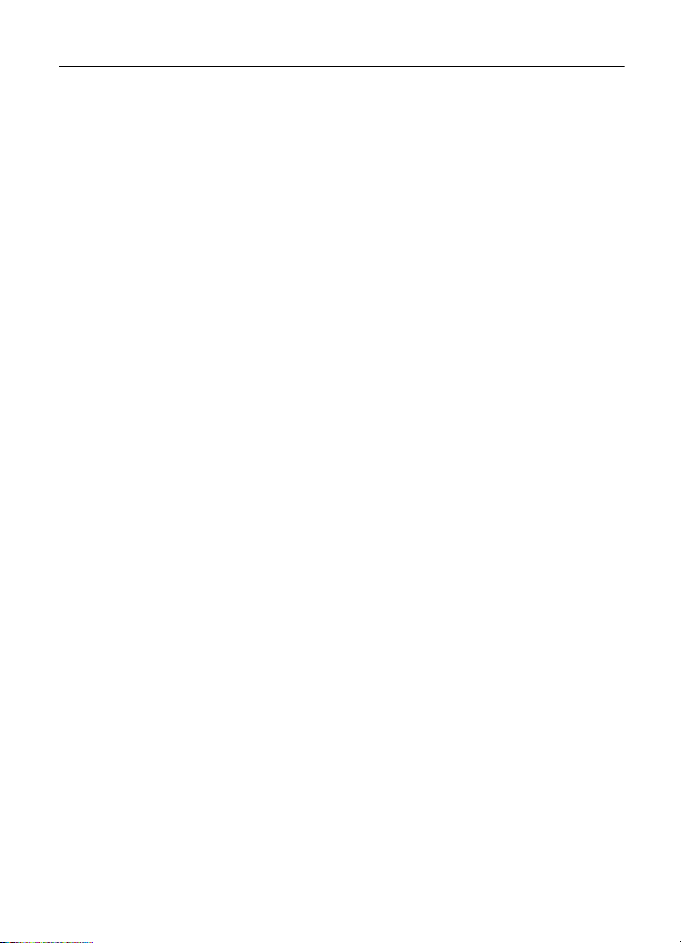
Indholdsfortegnelse
Sikkerhed .......................................... 6
Generelle oplysninger ...................... 9
Adgangskoder .................................................... 9
Konfigurationsindstillingstjeneste............... 9
Softwareopdateringer .................................. 10
Overførsel af indhold.................................... 11
Nokia-support................................................. 11
1. Kom godt i gang ........................ 11
Indsættelse af SIM-kortet og batteriet... 11
Indsættelse af et microSD-kort ................. 13
Fjernelse af microSD-kortet........................ 13
Opladning af batteriet.................................. 13
Sådan åbner og lukker du telefonen........ 14
Sådan tænder og slukker du telefonen ... 14
Telefonens bærerem...................................... 15
Antenne............................................................ 15
2. Telefonen .................................... 15
Taster og dele.................................................. 15
Standbytilstand.............................................. 16
Profilen Fly....................................................... 19
Tastaturlås ....................................................... 19
Funktioner uden et SIM-kort ..................... 20
3. Opkaldsfunktioner...................... 20
Foretagelse af et taleopkald....................... 20
Besvarelse eller afvisning af et opkald .... 21
Indstillinger under et taleopkald............... 22
Foretagelse af et videoopkald .................... 22
Besvarelse eller afvisning
af et videoopkald ........................................... 23
Indstillinger under et videoopkald............ 23
Deling af video ............................................... 23
4. Skrivning af tekst....................... 24
Traditionel tekstindtastning ....................... 24
Forprogrammeret tekstindtastning........... 25
5. Navigering i menuerne .............. 25
6. Beskeder ..................................... 26
Besked ............................................................... 26
Lynbeskeder ..................................................... 28
Nokia Xpress-lydbeskeder............................ 29
Hukommelsen er fuld.................................... 29
Mapper.............................................................. 30
E-mail-program.............................................. 30
Chatbeskeder................................................... 32
Talebeskeder .................................................... 32
Infobeskeder .................................................... 32
Tjenestekommandoer .................................... 33
Sletning af beskeder...................................... 33
SIM-beskeder .................................................. 33
Beskedindstillinger......................................... 33
7. Kontakter.................................... 36
Søgning efter en kontakt............................. 36
Lagring af navne og telefonnumre............ 36
Lagring af oplysninger .................................. 36
Kopiering eller flytning af kontakter ........ 37
Redigering af kontaktoplysninger ............. 37
Synkronisering af alt..................................... 37
Sletning af kontakter .................................... 37
Visitkort............................................................. 38
Indstillinger...................................................... 38
Grupper ............................................................. 38
Hurtigkald......................................................... 38
8. Log .............................................. 39
9. Indstillinger................................ 39
Profiler............................................................... 39
Temaer............................................................... 40
Toner.................................................................. 40
Hovedskærm.................................................... 40
Miniskærm ....................................................... 41
Dato og klokkeslæt ........................................ 41
Personlige genveje ......................................... 41
Forbindelse....................................................... 43
Opkald ............................................................... 47
Telefon............................................................... 48
Konfiguration .................................................. 49
4
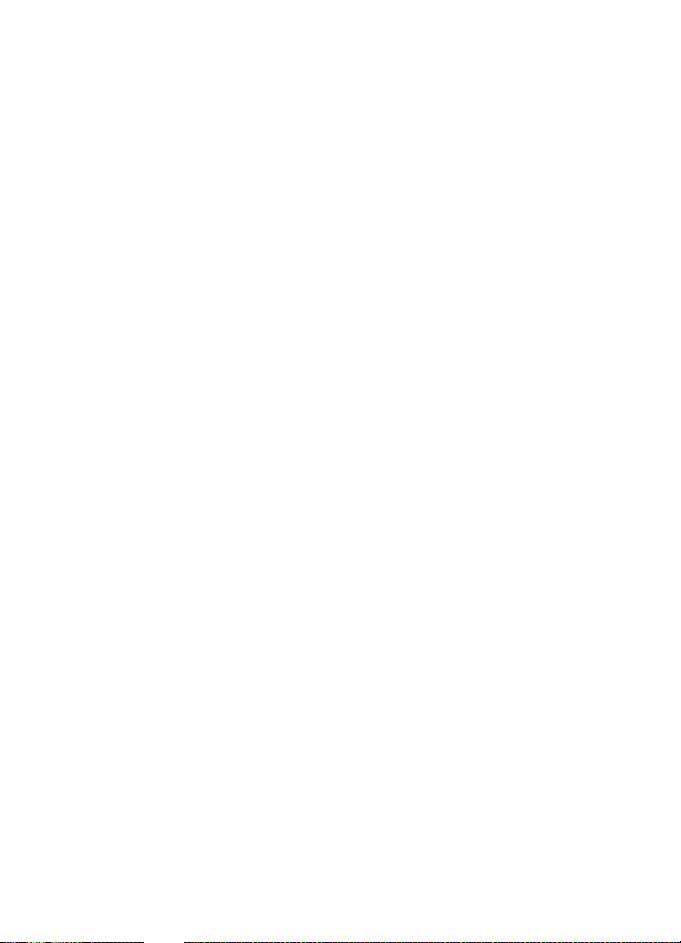
Sikkerhed.......................................................... 49
DRM................................................................... 50
Telefonsoftwareopdateringer ..................... 51
Gendannelse af fabriksindstillinger.......... 51
10.Operatørmenu........................... 51
11.Galleri........................................ 52
Udskrivning af billeder ................................. 52
Hukommelseskort .......................................... 52
12.Multimedia................................ 53
Kamera.............................................................. 53
Video.................................................................. 54
Musikafspiller ................................................. 55
Radio ................................................................. 56
Optager............................................................. 58
Equalizer........................................................... 58
13.Planlægning .............................. 59
Alarm................................................................. 59
Kalender ........................................................... 59
Opgaveliste...................................................... 60
Noter ................................................................. 60
Regnemaskine................................................. 60
Nedtællingsur ................................................. 61
Stopur ............................................................... 61
14.Tryk og tal................................. 62
TOT-kanaler ..................................................... 62
Aktivering og deaktivering af TOT............. 64
TOT-opkald....................................................... 64
Tilbagekaldsanmodninger............................ 65
Tilføjelse af en 1 til 1-kontakt ................... 66
TOT-indstillinger............................................. 67
Konfigurationsindstillinger ......................... 67
Internet............................................................. 68
15.Programmer .............................. 68
Start af et spil ................................................. 68
Start af et program........................................ 68
Programindstillinger...................................... 68
Overførsel af et program.............................. 69
16.SIM-tjenester ........................... 70
17.Internet ..................................... 70
Opsætning af browseren.............................. 70
Oprettelse af forbindelse til en tjeneste.. 70
Brug af browseren på internetsider.......... 71
Bogmærker....................................................... 72
Indstillinger for udseende............................ 72
Sikkerhedsindstillinger.................................. 73
Indstillinger for overførsel........................... 73
Tjenesteindbakke............................................ 73
Cachehukommelse......................................... 74
Browsersikkerhed ........................................... 74
18.Pc-forbindelse .......................... 76
Nokia PC Suite ................................................ 76
Pakkedata, HSCSD og CSD........................... 76
Bluetooth.......................................................... 77
Datakommunikationsprogrammer............. 77
19.Batterioplysninger.................... 77
Opladning og afladning................................ 77
Godkendelse af Nokia-batterier................. 78
Pleje og vedligeholdelse................ 80
Yderligere sikkerhedsoplysninger . 82
Stikordsregister.............................. 86
5
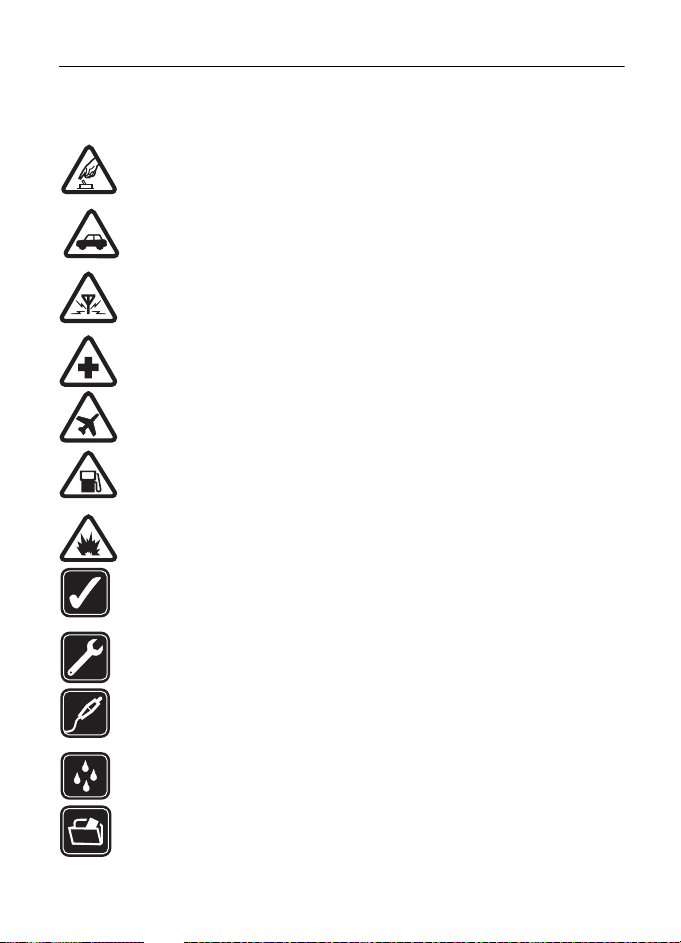
Sikkerhed
Læs disse enkle retningslinjer. Det kan være farligt og/eller ulovligt ikke at overholde dem.
Læs hele brugervejledningen for at få yderligere oplysninger.
TÆND TELEFONEN SIKKERT
Tænd aldrig enheden, hvor der er forbud mod anvendelse af trådløse telefoner,
eller hvor brug af enheden kan forårsage interferens eller være farlig.
TRAFIKSIKKERHEDEN KOMMER FØRST
Følg alle gældende love. Hold altid hænderne fri til betjening af køretøjet under
kørsel. Det første hensyn under kørsel skal være trafiksikkerheden.
INTERFERENS
Ved alle trådløse enheder kan der opstå interferens, der indvirker på sende- og
modtageforholdene.
SLUK ENHEDEN PÅ HOSPITALER
Respekter alle restriktioner. Sluk enheden i nærheden af hospitalsudstyr.
SLUK ENHEDEN I FLYVEMASKINER
Respekter alle restriktioner. Trådløst udstyr kan forårsage interferens i fly.
SLUK ENHEDEN, NÅR DU TANKER BRÆNDSTOF
Anvend ikke enheden, når du tanker brændstof. Anvend ikke enheden
i nærheden af brændstof eller kemikalier.
SLUK ENHEDEN VED SPRÆNGNINGSOMRÅDER
Respekter alle restriktioner. Anvend ikke enheden, når sprængning pågår.
BRUG ENHEDEN MED OMTANKE
Brug kun enheden i normal position som forklaret i produktets dokumentation.
Rør ikke unødigt ved antennen.
KVALIFICERET SERVICE
Dette produkt skal installeres og repareres af fagfolk.
EKSTRAUDSTYR OG BATTERIER
Brug kun ekstraudstyr og batterier, som er godkendt. Tilslut ikke produkter,
der ikke er kompatible.
VANDTÆTHED
Enheden er ikke vandtæt. Sørg for, at den holdes tør.
SIKKERHEDSKOPIER
Husk at tage sikkerhedskopier, eller før en skriftlig protokol over alle vigtige
oplysninger, der er gemt på enheden.
6
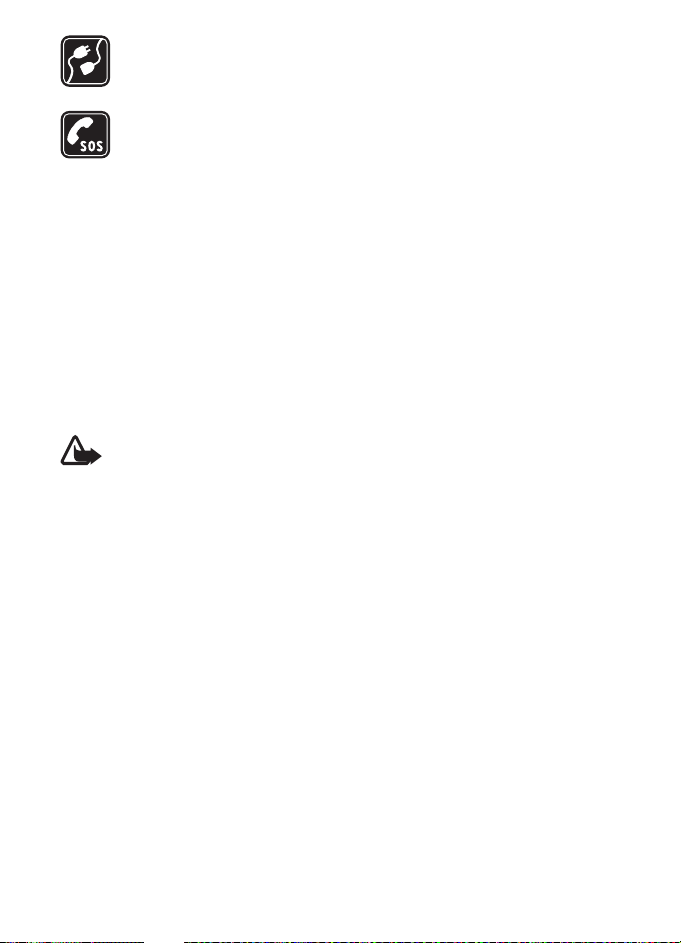
TILSLUTNING TIL ANDET UDSTYR
Læs sikkerhedsforskrifterne i vejledningen til det udstyr, der skal tilsluttes til.
Tilslut ikke produkter, der ikke er kompatible.
NØDOPKALD
Tænd enheden og kontroller, at den har forbindelse med netværket. Tryk på
afslutningstasten det nødvendige antal gange for at rydde skærmen og returnere
til standbytilstand. Tast alarmnummeret, og tryk derefter på opkaldstasten.
Fortæl, hvor du ringer fra. Afslut ikke opkaldet, før alarmcentralen afslutter
samtalen.
■ Om enheden
Den trådløse enhed, der beskrives i denne brugervejledning, er godkendt til brug i WCDMA
850- og 2100-, EGSM 850- og 900- og GSM 1800- og 1900-netværk. Kontakt din
tjenesteudbyder for at få yderligere oplysninger om netværk.
Når du bruger funktionerne i denne enhed, skal du overholde alle love og respektere lokal
skik og brug samt andres privatliv og rettigheder, herunder også ophavsrettigheder.
Ophavsretlig beskyttelse kan forhindre, at billeder, musik (herunder ringetoner) og andet
indhold kopieres, ændres, overføres eller videresendes.
Advarsel! Enheden skal være tændt, for at alle funktioner bortset fra vækkeuret
kan bruges. Tænd ikke for enheden, når anvendelse af trådløse enheder kan
forårsage interferens eller være farlig.
■ Netværkstjenester
Du skal være tilmeldt hos en udbyder af trådløse tjenester for at kunne bruge telefonen.
Mange af funktionerne kræver særlige netværksfunktioner. Disse funktioner er ikke
tilgængelige på alle netværk. Andre netværk kan kræve, at du indgår særlige aftaler med din
udbyder, før du kan bruge netværkstjenesterne. Du kan få yderligere oplysninger af
tjenesteudbyderen, der også kan fortælle, hvad de koster. På nogle netværk kan der være
begrænsninger, der har indflydelse på, hvordan du kan bruge netværkstjenester. Der kan
f.eks. være nogle netværk, som ikke understøtter alle sprogspecifikke tegn og tjenester.
Din tjenesteudbyder kan have anmodet om, at bestemte funktioner på enheden tages ud af
funktion eller ikke aktiveres. Hvis dette er tilfældet, vises funktionerne ikke i enhedens menu.
Enheden kan også være konfigureret specifikt med f.eks. ændringer af menunavne,
menurækkefølge og ikoner. Kontakt din tjenesteudbyder for at få yderligere oplysninger.
Denne enhed understøtter WAP 2.0-protokoller (HTTP og SSL), der kører på TCP/IPprotokoller. Nogle funktioner i denne enhed, f.eks. MMS (Multimedia Messaging Service),
browseren, e-mail-programmet, chatbeskeder, kontakter med tilgængelighedsstatus,
fjernsynkronisering og overførsel af indhold ved hjælp af browseren eller via MMS, kræver
netværksunderstøttelse af disse teknologier.
7
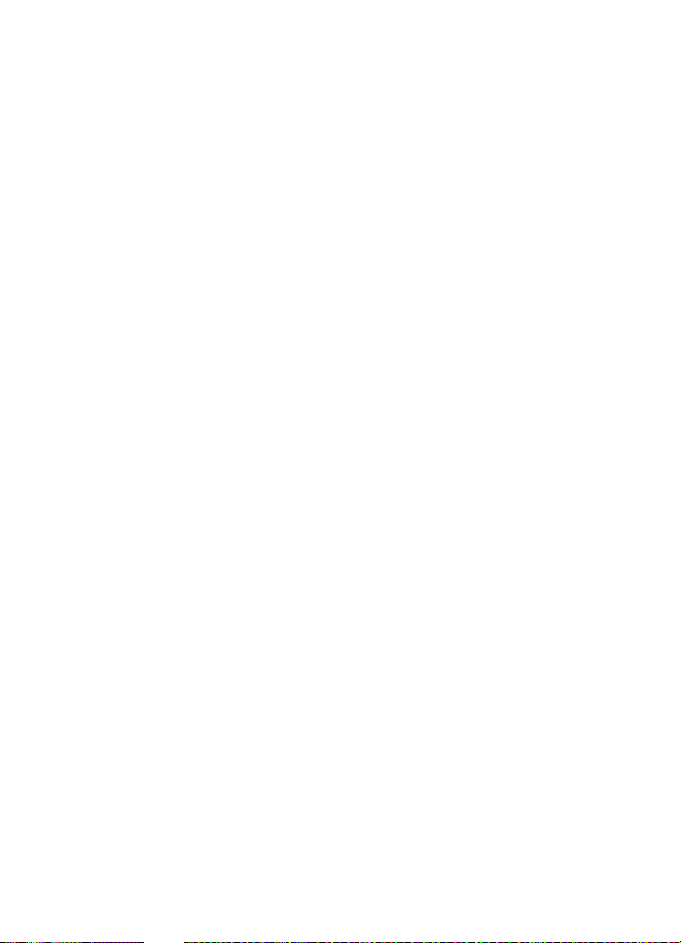
■ Delt hukommelse
Følgende funktioner i denne enhed kan dele hukommelse: Galleri, kontakter, SMS-beskeder,
MMS-beskeder og chatbeskeder, e-mail, kalender, opgavenoter, Java™-spil og -programmer
samt noteprogrammet. Brug af en eller flere af disse funktioner kan reducere den ledige
hukommelse for de resterende funktioner, der deler hukommelse. Enheden kan vise en
meddelelse om, at hukommelsen er fuld, når du forsøger at bruge en funktion med delt
hukommelse. I dette tilfælde skal du slette nogle af oplysningerne eller posterne, der er gemt
i den delte hukommelse for funktionen, før du fortsætter.
■ Ekstraudstyr
Nogle få praktiske regler om tilbehør og ekstraudstyr:
• Opbevar alt tilbehør og ekstraudstyr utilgængeligt for børn.
• Når du fjerner netledningen fra tilbehør eller ekstraudstyr, skal du trække i stikket,
ikke i ledningen.
• Kontroller jævnligt, at ekstraudstyr, der er installeret i et køretøj, er monteret
og fungerer korrekt.
• Installation af komplekst ekstraudstyr i biler skal altid foretages af professionelle
teknikere.
8
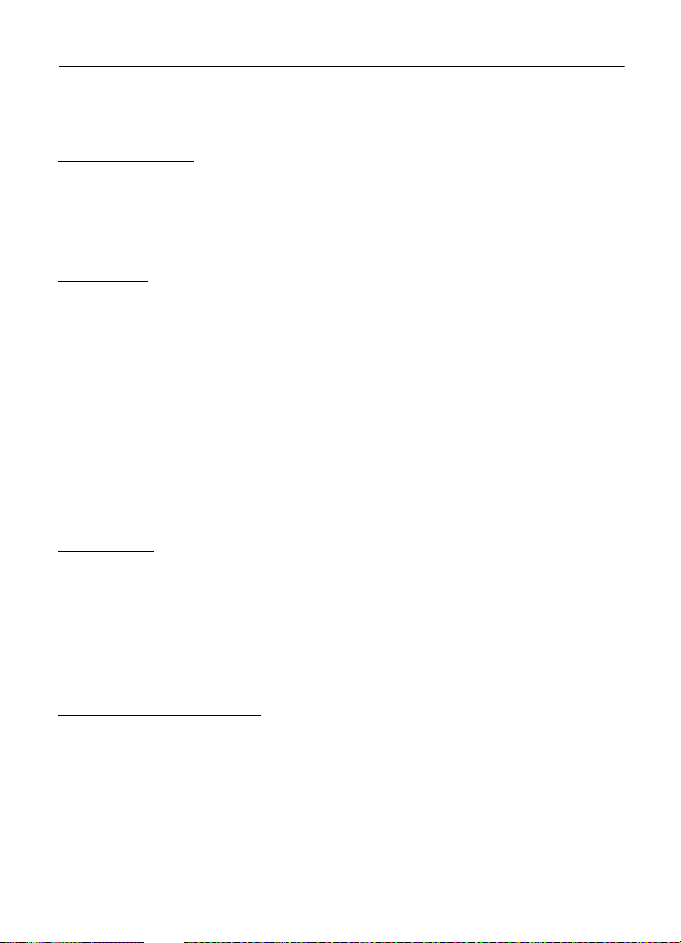
Generelle oplysninger
■ Adgangskoder
Sikkerhedskode
Sikkerhedskoden (5 til 10 cifre) er med til at beskytte telefonen mod uautoriseret
brug. Den forudindstillede kode er 12345. Hvis du vil ændre koden og indstille
telefonen til at anmode om koden, skal du se Sikkerhed på side 49.
PIN-koder
PIN-koden (Personal Identification Number) og UPIN-koden (Universal Personal
Identification Number) (4 til 8 cifre) er med til at beskytte SIM-kortet mod
uautoriseret brug. Se Sikkerhed på side 49.
PIN2-koden (4 til 8 cifre) følger muligvis med SIM-kortet og er nødvendig til visse
funktioner.
Modul-PIN-koden skal bruges til at få adgang til oplysningerne
i sikkerhedsmodulet. Se Sikkerhedsmodul på side 75.
PIN-kodesignaturen er påkrævet til den digitale signatur. Se Digital signatur
på side 75.
PUK-koder
PUK-koden (Personal Unblocking Key) og UPUK-koden (Universal Personal
Unblocking Key) (8 cifre) skal bruges til at ændre henholdsvis en spærret PIN-kode
og en spærret UPIN-kode. PUK2-koden (8 cifre) er påkrævet, hvis en spærret
PIN2-kode skal ændres. Hvis koderne ikke følger med SIM-kortet, kan du få oplyst
koderne hos den lokale tjenesteudbyder.
Spærringsadgangskode
Spærringsadgangskoden (4 cifre) er påkrævet, når du anvender opkaldsspærring.
Se Sikkerhed på side 49.
■ Konfigurationsindstillingstjeneste
Hvis du vil bruge nogle af netværkstjenesterne, f.eks. mobile internettjenester,
MMS, Nokia Xpress-lydbeskeder eller synkronisering med en ekstern
9
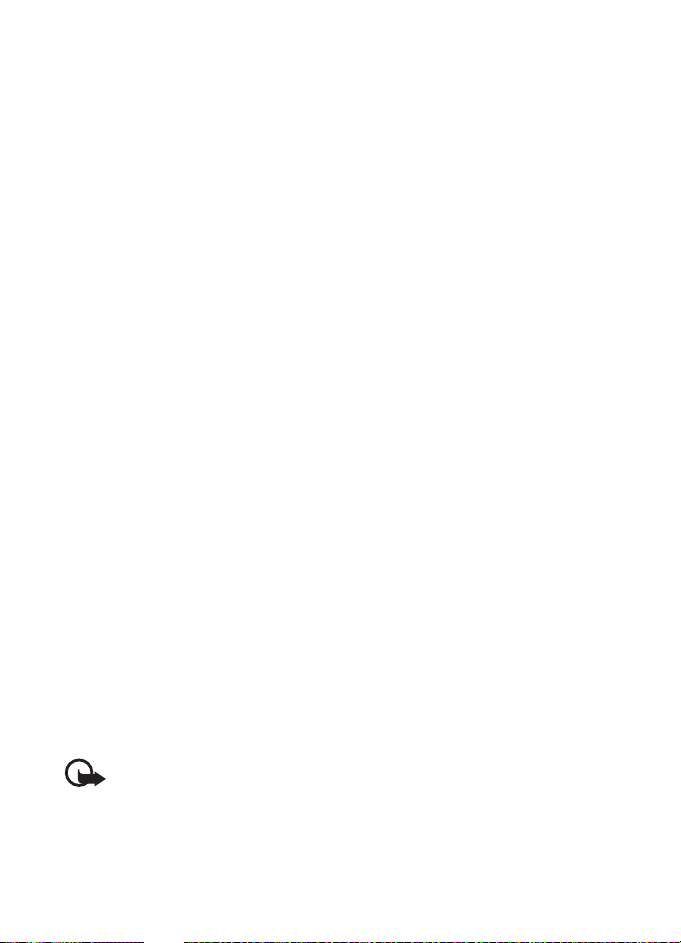
internetserver, skal telefonen indeholde de korrekte konfigurationsindstillinger.
Hvis du ønsker yderligere oplysninger om tilgængelighed, skal du kontakte din
netværksoperatør eller tjenesteudbyder, den nærmeste autoriserede Nokiaforhandler eller gå ind på supportområdet på Nokias websted, www.nokia.com/
support.
Hvis du har modtaget indstillingerne som en konfigurationsbesked,
og indstillingerne ikke automatisk gemmes og aktiveres, vises
Konfigurationsindstillinger modtaget: .
Vælg Vis > Gem for at gemme indstillingerne. Indtast om nødvendigt
den PIN-kode, som udleveres af tjenesteudbyderen.
Vælg Afslut eller Vis > Afvis, hvis du vil afvise de modtagne indstillinger.
■ Softwareopdateringer
Nokia udgiver muligvis softwareopdateringer, som indeholder nye funktioner,
forbedrede funktioner eller optimerer ydeevnen. Du kan anmode om disse
opdateringer gennem pc-programmet Nokia Software Updater. Når du vil
opdatere enhedens software, skal du bruge programmet Nokia Software Updater
og en kompatibel pc med operativsystemet Microsoft Windows 2000 eller XP,
og du skal have bredbånd og et kompatibelt datakabel, der kan anvendes til
at slutte enheden til pc'en.
Du kan få yderligere oplysninger om, hvordan du henter programmet Nokia
Software Updater på www.nokia.com/softwareupdate eller det lokale
Nokia-websted.
Hvis netværket understøtter softwareopdateringer via OTA, kan du også anmode
om opdateringer gennem enheden. Se Telefon på side 48, Telefonopdateringer.
Når du henter softwareopdateringer, kan det være ensbetydende med, at du skal
overføre store datamængder via tjenesteudbyderens netværk. Kontakt
tjenesteudbyderen for at få yderligere oplysninger om, hvad dataoverførsel koster.
Kontroller, at enhedens batteri er tilstrækkeligt opladet, eller tilslut opladeren,
før opdateringen sættes i gang.
Vigtigt! Brug kun tjenester, som du har tillid til, og som tilbyder tilstrækkelig
sikkerhed og beskyttelse mod skadelig software.
10
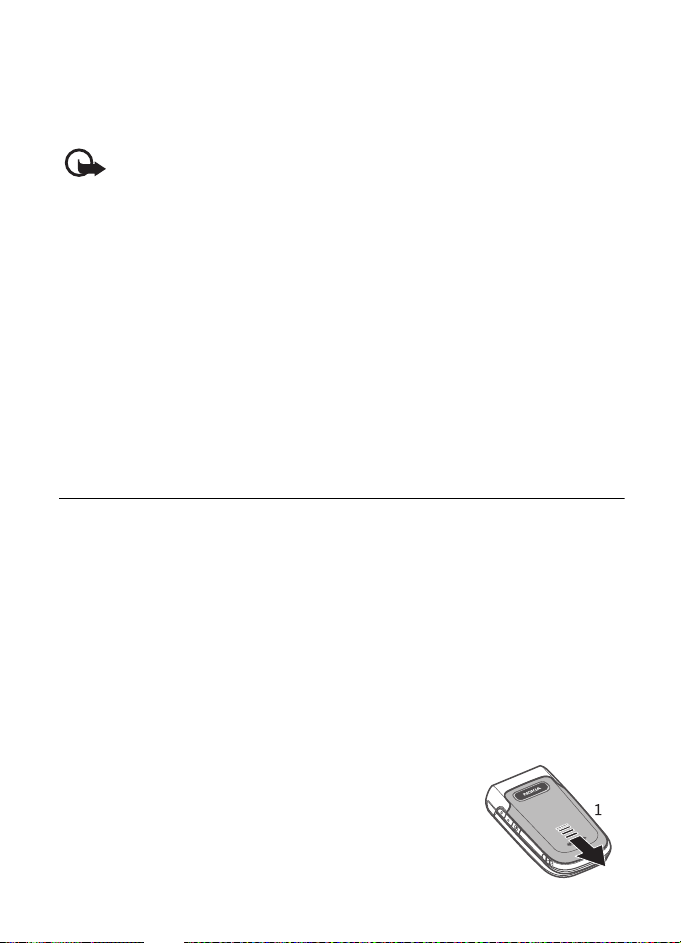
■ Overførsel af indhold
Du kan muligvis hente nyt indhold, f.eks. temaer, til telefonen (netværkstjeneste).
Kontakt din tjenesteudbyder for at få oplysninger om de forskellige tjenester,
priser og takster.
Vigtigt! Brug kun tjenester, som du har tillid til, og som tilbyder
tilstrækkelig sikkerhed og beskyttelse mod skadelig software.
■ Nokia-support
Gå ind på www.nokia.com/support eller dit lokale Nokia-websted, hvor du kan finde den
nyeste version af brugervejledningen samt yderligere oplysninger, overførsler og tjenester
vedrørende dit Nokia-produkt.
På webstedet kan du finde oplysninger om brugen af Nokias produkter
og tjenester. Hvis du har brug for at kontakte kundeservice, kan du se en liste over
lokale Nokia-kontaktcentre på www.nokia.com/customerservice.
Hvis du har brug for vedligeholdelsesydelser, kan du finde Nokias nærmeste
servicecenter på www.nokia.com/repair.
1. Kom godt i gang
■ Indsættelse af SIM-kortet og batteriet
Sluk altid for enheden, og frakobl opladeren, før batteriet fjernes.
Kontakt din forhandler af SIM-kortet for at få yderligere oplysninger om adgangen til
og brugen af SIM-korttjenester. Det kan være tjenesteudbyderen eller en anden forhandler.
Denne enhed skal bruges sammen med BL-5C-batteriet. Brug altid originale
Nokia-batterier. Se Godkendelse af Nokia-batterier på side 78.
SIM-kortet og dets kontakter kan nemt blive beskadiget, hvis kortet ridses eller
bøjes. Vær derfor påpasselig, når du håndterer, isætter eller fjerner kortet.
1. Skub bagcoveret af telefonen, mens telefonens
bagside vender mod dig.
11
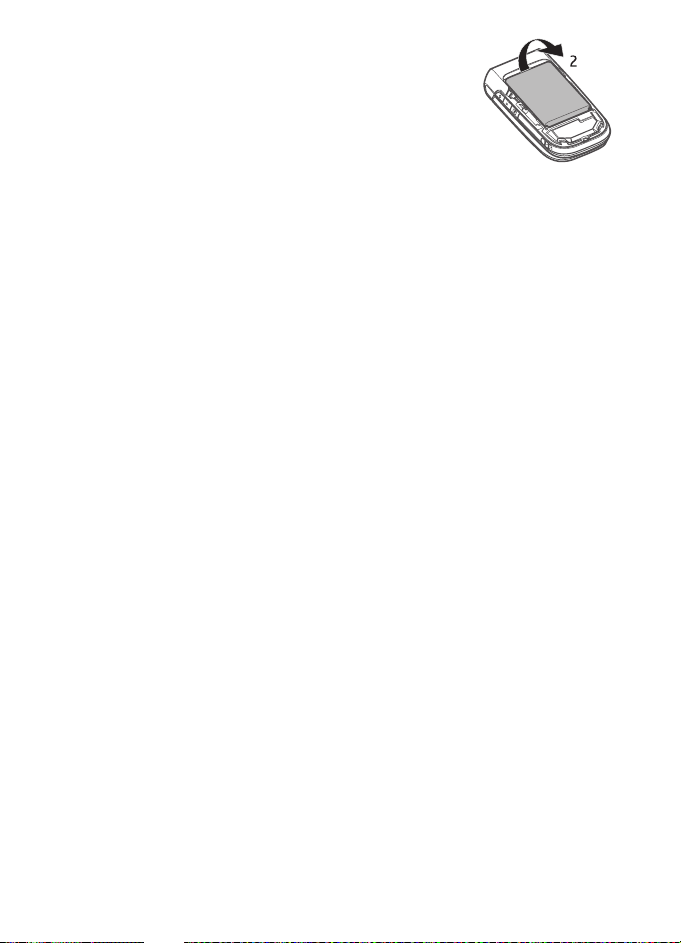
2. Tag batteriet ud ved at løfte det ud som vist.
3. Placer SIM-kortet i SIM-kortholderen. Kontroller, at SIM-kortet er sat korrekt
i telefonen, og at det gyldne kontaktområde på kortet vender nedad.
4. Sæt batteriet på plads igen.
5. Skub bagcoveret på plads.
12
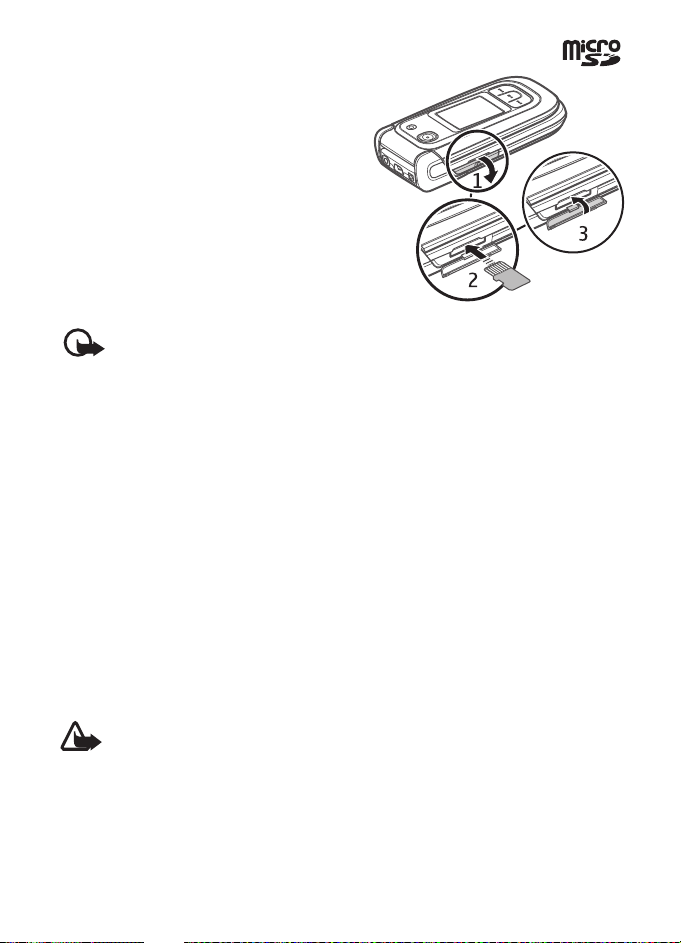
■ Indsættelse af et microSD-kort
1. Åbn hukommelseskortholderen som vist.
2. Placer kortet i microSD-kortslidsen med
det guldfarvede kontaktområde opad,
og tryk på det, indtil det klikker på plads.
3. Luk hukommelseskortholderen.
Hukommelseskort medfølger ikke i
salgspakken.
Vigtigt! Fjern ikke hukommelseskortet midt under en handling, når der er oprettet
adgang til kortet. Hvis du fjerner kortet midt under en handling, kan det beskadige
såvel hukommelseskortet som enheden, og de data, der er gemt på kortet, kan
blive beskadiget.
■ Fjernelse af microSD-kortet
Du kan fjerne eller udskifte microSD-kortet under brug af telefonen uden at slukke
den.
1. Sørg for, at ingen programmer bruger microSD-kortet imens.
2. Åbn hukommelseskortholderen.
3. Tryk let på microSD-kortet for at frigøre det.
4. Fjern microSD-kortet fra kortslidsen.
■ Opladning af batteriet
Kontroller modelnummeret på en eventuel oplader, inden den bruges med denne enhed.
Denne enhed skal have strøm fra én af opladerne AC-3, AC-4, AC-5 eller CA-70.
Advarsel! Brug kun batterier, opladere og ekstraudstyr, der er godkendt af Nokia til
brug med denne bestemte model. Brug af andre typer kan være farlig og kan
medføre, at en eventuel godkendelse eller garanti bortfalder.
Kontakt din forhandler for at få oplysninger om godkendt ekstraudstyr. Når du
fjerner netledningen fra ekstraudstyret, skal du trække i stikket, ikke i ledningen.
13
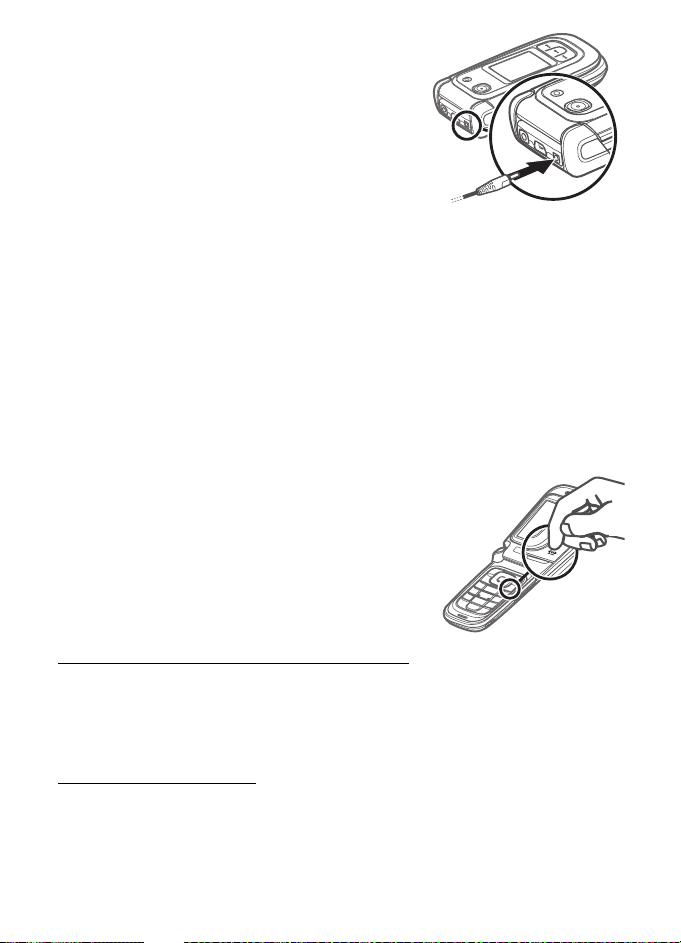
1. Slut opladeren til en stikkontakt.
2. Slut ledningen fra opladeren til opladerstikket
som vist.
En CA-44-opladeradapter kan bruges sammen
med ældre opladermodeller.
Hvis batteriet er helt afladet, kan det tage et par
minutter, inden opladningsindikatoren vises på
skærmen, eller inden du kan foretage opkald.
Opladningstiden afhænger af den anvendte oplader. Det tager ca. 1 time og
30 minutter at oplade et BL-5C-batteri med AC-4-opladeren, når telefonen
er i standbytilstand.
■ Sådan åbner og lukker du telefonen
Telefonen åbnes og lukkes manuelt. Når du åbner telefonens klap, kan den åbnes
ca. 165 grader. Forsøg ikke på at tvinge klappen til at åbnes yderligere.
Afhængigt af temaet afspilles der en tone, når du åbner og lukker telefonen.
■ Sådan tænder og slukker du telefonen
Tryk på og hold afslutningstasten nede, indtil
telefonen tændes eller slukkes.
Hvis du bliver bedt om en PIN- eller en UPIN-kode,
skal du indtaste koden (vises som ****) og vælge OK.
Indstilling af tiden, tidszonen og datoen
Indtast den lokale tid, vælg tidszonen for din placering i henhold til tidsforskellen
i forhold til GMT (Greenwich Mean Time), og indtast datoen. Se Dato og
klokkeslæt på side 41.
Plug and play-tjeneste
Når du tænder telefonen første gang, og telefonen er i standbytilstand, bliver
du bedt om at hente konfigurationsindstillingerne fra din tjenesteudbyder
(netværkstjeneste). Bekræft eller afslå handlingen. Se
Konfigurationsindstillingstjeneste på side 9.
14
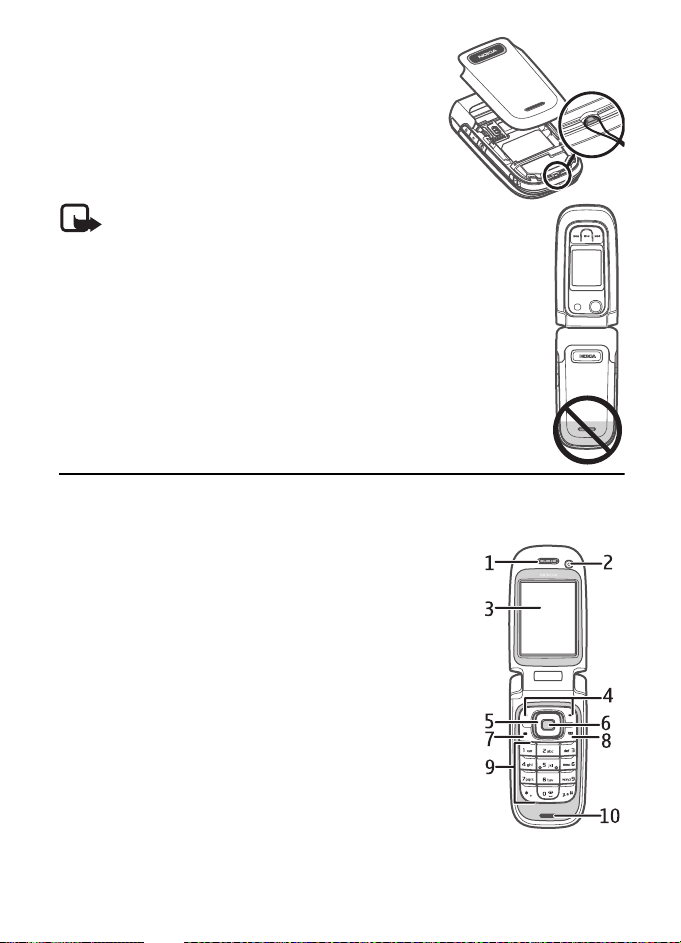
■ Telefonens bærerem
Fjern telefonens bagcover. Fastgør en rem som vist
på billedet. Sæt bagcoveret på plads igen.
■ Antenne
Enheden har en indvendig antenne.
Bemærk! Undgå, som ved alt andet
radiotransmissionsudstyr, at berøre antennen unødigt, når antennen
er i brug. Undgå for eksempel at røre ved telefonens antenne under
et opkald. Berøring af en antenne, der sender eller modtager,
påvirker kvaliteten af radiokommunikationen, og det kan få enheden
til at køre med en højere effekt end nødvendigt og dermed nedsætte
batteriets levetid.
2. Telefonen
■ Taster og dele
1 Ørestykke
2 CIF-kamera
3 Hovedskærm
4 Venstre og højre valgtast
TM
5 Navi
6 Midterste valgtast
7 Opkaldstast
8 Afslutningstast – afslutter opkald (kort tastetryk)
og tænder og slukker telefonen (langt tastetryk)
9 Tastatur
10 Lukkebeskyttelse
-navigeringstast, herefter kaldet navigeringstast
15
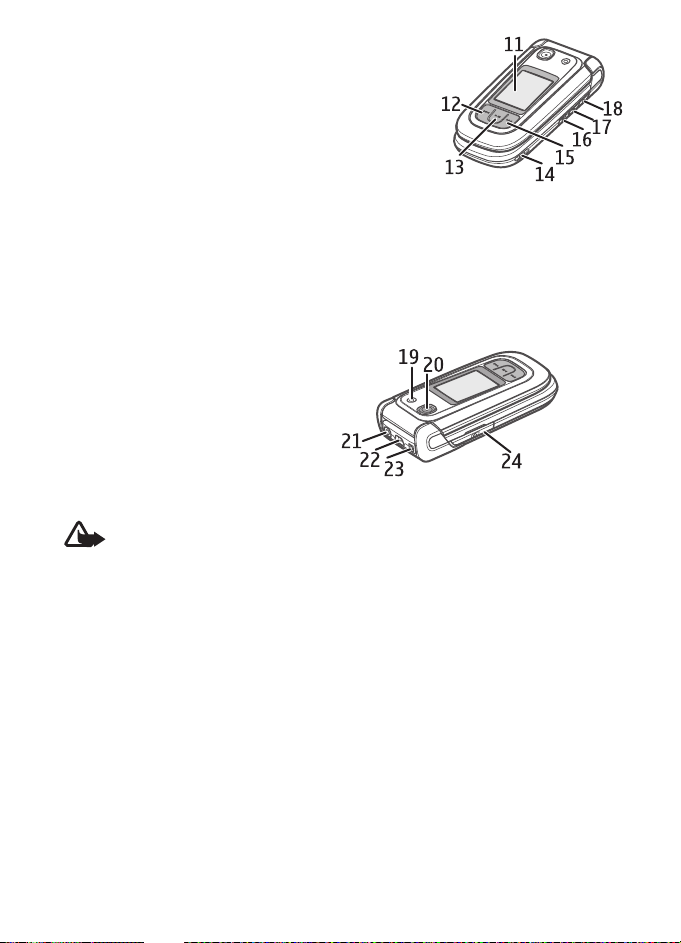
11 Miniskærm
12 Musiktast – spoler tilbage i det aktuelle
musiknummer (tryk og hold) eller springer til
det forrige nummer (kort tastetryk)
13 Musiktast (afspil/pause)
14 Højttaler
15 Musiktast – spoler fremad i det aktuelle
musiknummer (tryk og hold) eller springer til
det næste nummer (kort tastetryk)
16 Kameratast
17 Tast for lydstyrke ned
18 Tast for lydstyrke op/TOT-tast
19 Kamerablitz
20 Kamera på 2 megapixel
21 Headsetstik
22 USB-port
23 Opladerstik
24 Hukommelseskortholder
Advarsel! Navigeringstasten og den midterste valgtast (6) i denne enhed kan
indeholde nikkel. Navigeringstasten og den midterste valgtast er ikke beregnet til
længerevarende kontakt med huden. Vedvarende hudkontakt med nikkel kan
forårsage nikkelallergi.
■ Standbytilstand
Når telefonen er klar til brug, og du ikke har indtastet tegn, er telefonen
i standbytilstand.
16
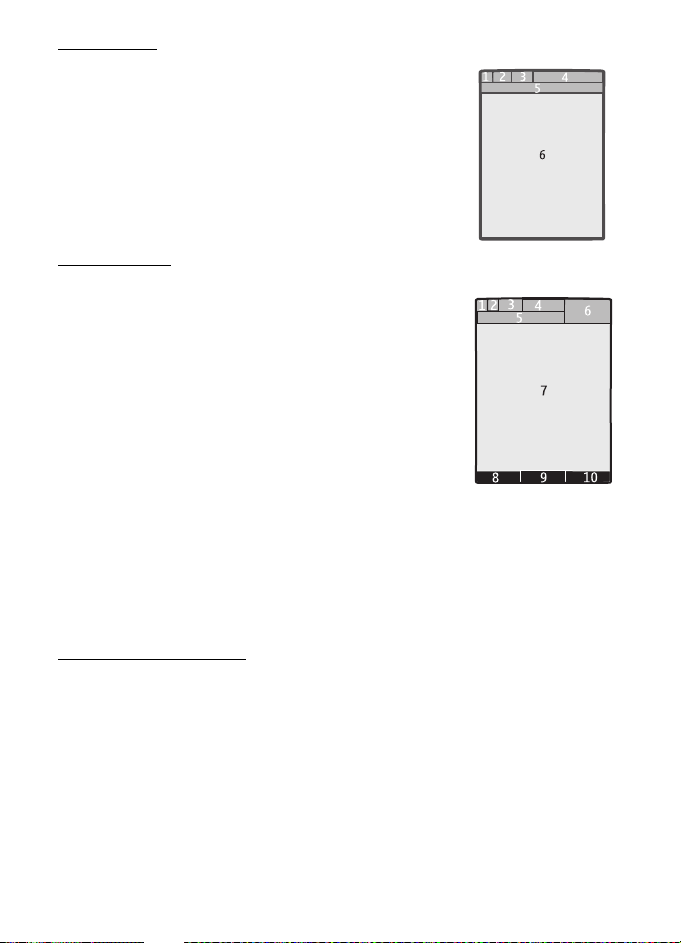
Miniskærm
1 Indikator for netværkstilstand
2 Det trådløse netværks signalstyrke
3 Batteriopladningsstatus
4 Indikatorer
5 Netværksnavn eller operatørlogo
6 Ur og dato
Hovedskærm
1 Indikator for netværkstilstand
2 Det trådløse netværks signalstyrke
3 Batteriopladningsstatus
4 Indikatorer
5 Netværksnavn eller operatørlogo
6 Ur
7 Hovedskærm
8 Venstre valgtast – Gå til eller en genvej til en anden
funktion. Se Venstre valgtast på side 42.
9 Midterste valgtast – Menu.
10 Højre valgtast – Navne eller en genvej til en valgt funktion. Se Højre valgtast
på side 42.
Aktiv standbytilstand
Hvis du vil aktivere eller deaktivere aktiv standbytilstand, skal du vælge Menu >
Indstillinger > Hovedskærm > Aktiv standby > Aktiv standbytilstand > Til eller Fra.
Hvis du vil åbne programmer i standbytilstand, skal du først rulle op og derefter
rulle til det ønskede program og vælge Vælg eller Vis. Hvis du vil vælge et program
eller en begivenhed, skal du rulle hen til punktet og trykke på navigeringstasten.
Hvis du vil afslutte navigering i aktiv standbytilstand, skal du trykke på Afslut.
Hvis du vil slå den aktive standbytilstand fra, skal du vælge Valg > Aktiv standby-
indstil. > Aktiv standbytilstand > Fra.
17
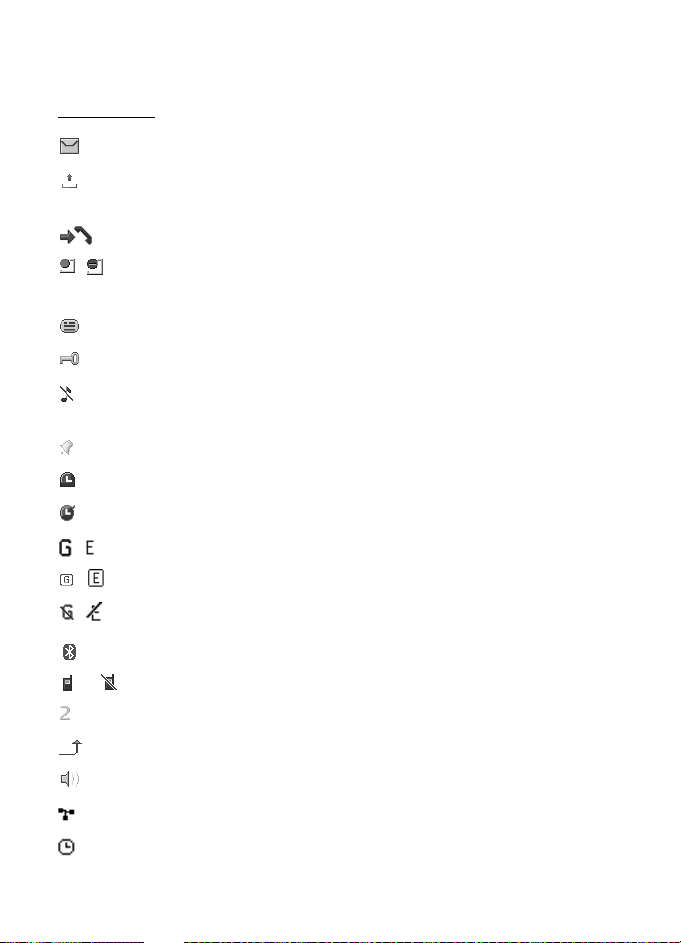
Du kan organisere og ændre den aktive standbytilstand ved at aktivere
navigeringstilstanden og vælge Valg > Tilpas visning eller Aktiv standby-indstil..
Indikatorer
Du har ulæste beskeder.
Du har ikke-sendte eller annullerede beskeder eller beskeder, der ikke
kunne afsendes.
Telefonen har registreret et ubesvaret opkald.
, Telefonen har oprettet forbindelse til chattjenesten, og din
tilgængelighedsstatus kan være online eller offline.
Du har modtaget en eller flere onlinebeskeder.
Tastaturet er låst.
Telefonen ringer ikke ved et indgående opkald eller en indgående
SMS-besked.
Alarmen er aktiveret.
Nedtællingsuret er i gang.
Stopuret kører.
, Telefonen er registreret i GPRS- eller EGPRS-netværket.
, Der er oprettet forbindelse til GPRS eller EGPRS.
, GPRS- eller EGPRS-forbindelsen er afbrudt (i venteposition).
En Bluetooth-forbindelse er aktiv.
, En Tryk og tal-forbindelse er aktiv eller sat i venteposition.
Hvis du har to telefonlinjer, er den anden telefonlinje valgt.
Alle indgående opkald omstilles til et andet nummer.
Højttaleren er aktiveret, eller musikholderen er koblet til telefonen.
Opkaldene er begrænset til en lukket brugergruppe.
Den tidsindstillede profil er valgt.
18
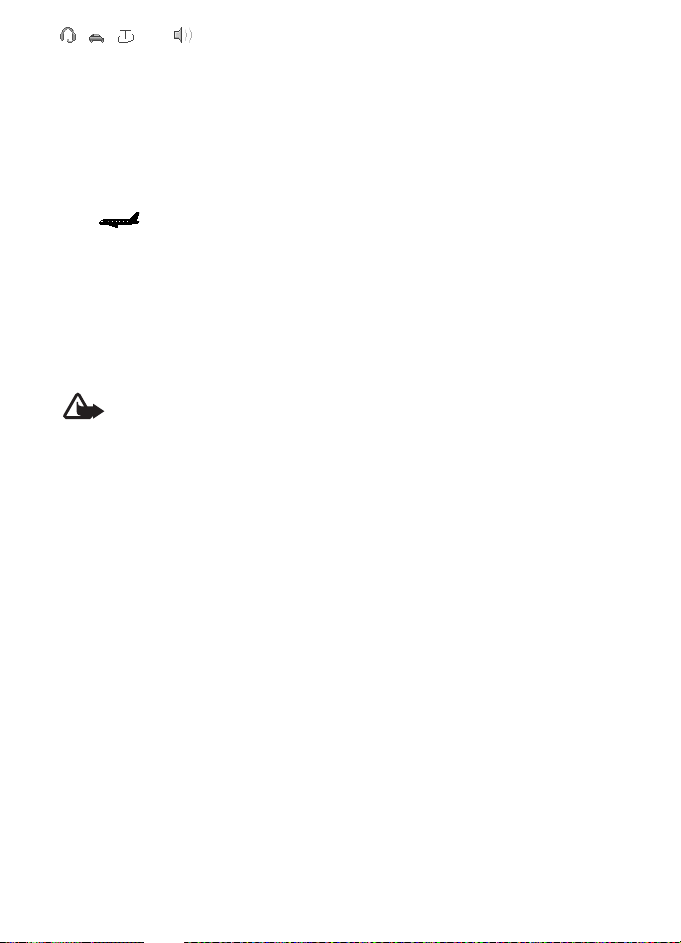
, , eller
Håndfrit ekstraudstyr eller headset-, teleslynge- eller
musikholderekstraudstyr er sluttet til telefonen.
■ Profilen Fly
Du kan deaktivere alle radiofrekvensfunktioner og stadig have adgang til
offlinespil, kalender og telefonnumre. Brug profilen Fly i omgivelser, der kan
forstyrres af radiosignaler – på fly eller på hospitaler. Når profilen Fly er aktiv,
vises .
Vælg Menu > Indstillinger > Profiler > Fly > Aktivér eller Tilpas.
Du kan deaktivere profilen Fly ved at vælge en hvilken som helst anden profil.
I profilen Fly kan du foretage nødopkald. Indtast alarmnummeret, tryk på
opkaldstasten, og vælg Ja, når du bliver spurgt om følgende: Vil du afslutte
flyprofilen? Telefonen forsøger at foretage et nødopkald.
Når nødopkaldet afsluttes, skifter telefonen automatisk til profilen Normal.
Advarsel! I profilen Fly kan du ikke foretage eller modtage opkald, herunder
nødopkald, eller bruge andre funktioner, der kræver netværksdækning. Hvis du vil
foretage opkald, skal du først aktivere telefonfunktionen ved at skifte profil.
Indtast låsekoden, hvis enheden har været låst. Hvis det er nødvendigt at foretage
et nødopkald, mens enheden er låst og indstillet til profilen Fly, kan du også
indtaste et alarmnummer, der er indkodet i enhedens hukommelse, i låsekodefeltet
og vælge "Ring op". Enheden bekræfter, at du forlader profilen Fly for at foretage
et nødopkald.
■ Tastaturlås
Vælg Menu eller Lås op, og tryk på tasten * inden for 1,5 sekunder for at låse
tastaturet eller låse det op.
Hvis sikkerhedstastaturlåsen er aktiveret, skal du indtaste sikkerhedskoden,
hvis du bliver bedt om det.
Du kan besvare et opkald, mens tastaturlåsen er aktiveret, ved at trykke på
opkaldstasten eller åbne telefonen. Når du afslutter eller afviser opkaldet, låses
tastaturet automatisk.
Oplysninger om Sikkerhedstastaturlås finder du under Telefon på side 48.
Når tastaturlåsen er aktiveret, er det muligt at ringe til det officielle alarmnummer, der er
indkodet i enhedens hukommelse.
19
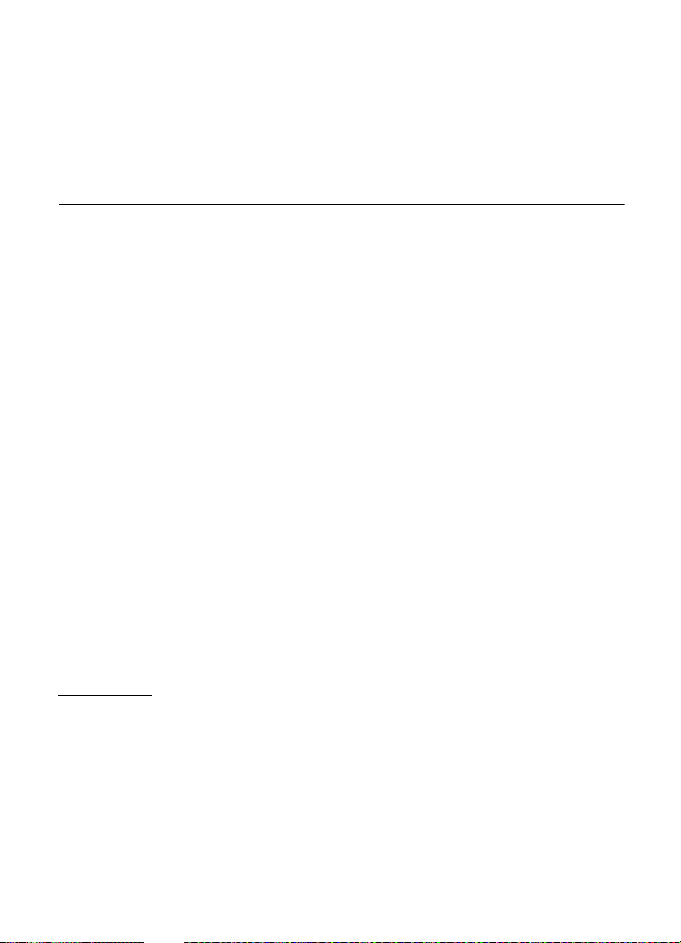
■ Funktioner uden et SIM-kort
Du kan bruge flere af telefonens funktioner uden at installere et SIM-kort
(f.eks. dataoverførsel til og fra en kompatibel pc eller en anden kompatibel enhed).
Nogle funktioner vises nedtonet i menuerne og kan ikke anvendes.
3. Opkaldsfunktioner
■ Foretagelse af et taleopkald
1. Indtast det ønskede telefonnummer herunder områdenummeret.
Du kan foretage internationale opkald ved at trykke to gange på tasten * for at
angive det internationale forvalgstegn (plustegnet erstatter den internationale
forvalgskode). Indtast derefter landekoden, områdenummeret uden
det indledende 0, hvis det er nødvendigt, og telefonnummeret.
2. Tryk på opkaldstasten for at ringe til nummeret.
Tryk på lydstyrketasterne for at skrue op eller ned for lydstyrken under
et opkald.
3. Du kan afslutte opkaldet eller annullere opkaldsforsøget ved at trykke
på afslutningstasten eller lukke telefonen.
Du kan finde yderligere oplysninger om søgning efter et navn eller et
telefonnummer, som du har gemt i Kontakter, under Søgning efter en kontakt
på side 36. Tryk på opkaldstasten for at ringe op til nummeret.
Du kan få adgang til listen over udgående opkald ved at trykke én gang på
opkaldstasten i standbytilstand. Ring op til et nummer ved at vælge nummeret
eller navnet og trykke på opkaldstasten.
Hurtigkald
Tildel et telefonnummer til én af hurtigkaldstasterne 3 til 9. Se Hurtigkald
på side 38. Du kan foretage opkald til nummeret på en af følgende måder:
• Tryk på en hurtigkaldstast, og tryk derefter på opkaldstasten.
•Hvis Hurtigkald er angivet til Til, skal du trykke på en hurtigkaldstast og holde
den nede, indtil opkaldet begynder. Se Hurtigkald under Opkald på side 47.
20
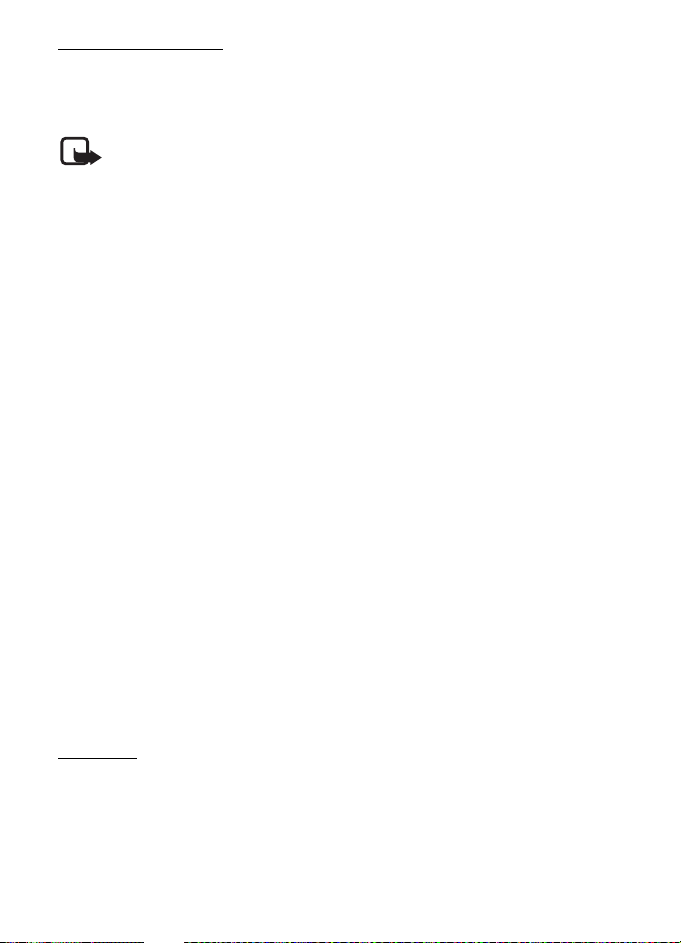
Udvidet taleopkald
Du kan foretage et opkald ved at sige det navn, der er gemt på telefonens
kontaktliste. Stemmekommandoer er sprogafhængige. Hvis du vil angive sproget,
skal du se Genkendelsessprog under Telefon på side 48.
Bemærk! Brug af stemmekoder kan være svær i støjende omgivelser eller
i nødsituationer, så du skal være opmærksom på, at stemmeopkald ikke er
pålidelige under alle forhold.
1. Tryk på og hold højre valgtast nede, eller tryk på og hold lydstyrketasten nede.
Der afspilles en kort tone, og Tal nu vises.
2. Udtal stemmekommandoen tydeligt. Hvis stemmegenkendelsen lykkes, vises
der en resultatliste. Telefonen afspiller stemmekommandoen fra det resultat,
der står øverst på listen. Hvis resultatet ikke er korrekt, skal du rulle til en
anden post.
Brugen af stemmekommandoer til at udføre en valgt telefonfunktion svarer
til brugen af stemmestyret opkald. Se Stemmekommandoer under Personlige
genveje på side 42.
■ Besvarelse eller afvisning af et opkald
Hvis du vil besvare et indgående opkald, skal du trykke på opkaldstasten eller åbne
telefonen.
Hvis du vil afslutte opkaldet, skal du trykke på afslutningstasten eller lukke telefonen.
Hvis du vil afvise et indgående opkald, skal du trykke på afslutningstasten eller
lukke telefonen.
Hvis du vil afvise et indgående opkald, mens telefonen er lukket, skal du trykke
på og holde en lydstyrketast nede.
Hvis du vil slå ringetonen fra, skal du trykke på en lydstyrketast, mens telefonen
er lukket, eller vælge Lydløs, mens telefonen er åben.
Når du modtager et opkald, mens telefonen er åben, skal du vælge Valg >
Højttaler, Besvar eller Afvis.
Banke på
Du kan besvare det ventende opkald under et aktivt opkald ved at trykke på
opkaldstasten. Det første opkald sættes i venteposition. Du kan afslutte det aktive
opkald ved at trykke på afslutningstasten.
Oplysninger om, hvordan du aktiverer funktionen Banke på, finder du under
Opkald på side 47.
21

■ Indstillinger under et taleopkald
Mange af de indstillinger, du kan benytte under et opkald, er netværkstjenester.
Kontakt din tjenesteudbyder for at få yderligere oplysninger om indstillingernes
tilgængelighed.
Under et opkald kan du vælge Valg og vælge mellem følgende indstillinger:
Opkaldsindstillingerne er følgende: Lyd fra eller Lyd til, Kontakter, Menu, Lås
tastatur, Optag eller Højttaler.
Netværkstjenesterne er følgende: Besvar eller Afvis, Standby eller Tilbage, Nyt
opkald, Tilføj til konference, Afslut opkald, Afslut alle. Du kan derefter vælge
følgende:
Send DTMF – for at sende tonestrenge.
Skift – for at skifte mellem det aktive og det ventende opkald.
Overfør – for at forbinde et ventende opkald med et aktivt opkald og afbryde
din egen forbindelse.
Konference – for at foretage et konferenceopkald.
Privat opkald – for at diskutere privat under et konferenceopkald.
Advarsel! Hold ikke enheden tæt på øret, når højttaleren bruges, da lydstyrken kan
være særdeles høj.
■ Foretagelse af et videoopkald
I visse situationer når enheden er i brug, f.eks. under et aktivt videoopkald eller
en højhastighedsdataforbindelse, kan enheden føles varm. I de fleste tilfælde
er det ikke en fejl, men helt normalt. Hvis du har mistanke om, at enheden ikke
fungerer korrekt, indleveres den til nærmeste autoriserede serviceforhandler til
service.
Når du foretager et videoopkald, sender du en direkte video til modtageren af
opkaldet. Det videobillede, der optages via VGA-kameraet over hovedskærmen,
vises til modtageren af videoopkaldet.
Du kan foretage et videoopkald, hvis du har et USIM-kort og er tilsluttet et
WCDMA-netværk. Kontakt netværksoperatøren eller tjenesteudbyderen,
hvis du ønsker yderligere oplysninger om tilgængelighed og abonnement
på videoopkaldstjenester. Et videoopkald kan kun foretages mellem to parter.
Videoopkaldet kan foretages med en kompatibel telefon eller en ISDN-klient.
Videoopkald kan ikke foretages, mens et andet tale-, video- eller dataopkald
er aktivt.
22
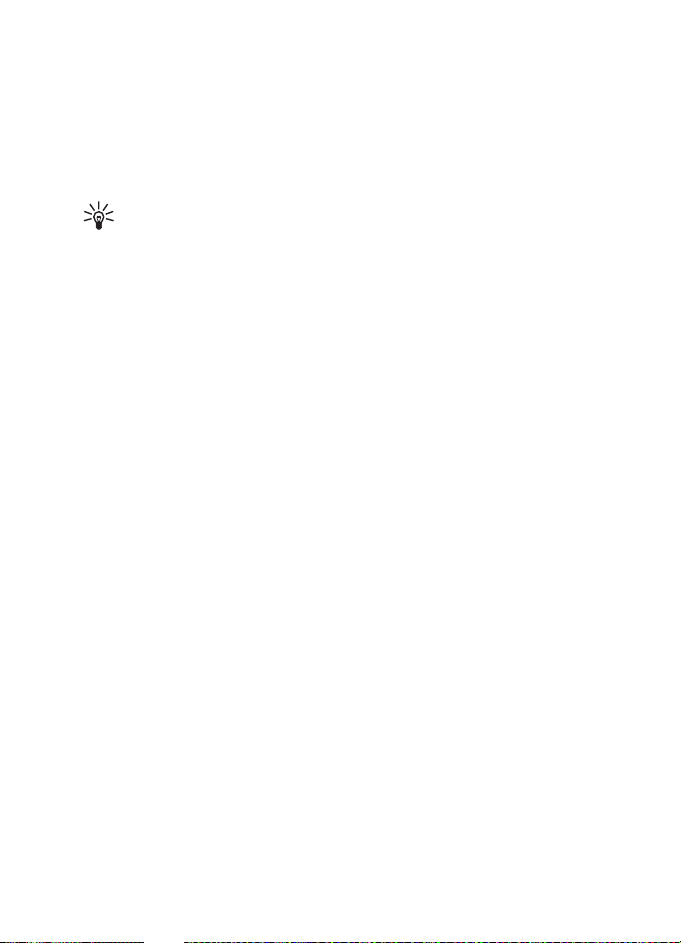
1. Du kan starte et videoopkald ved at indtaste telefonnummeret
i standbytilstand eller vælge Kontakter og vælge en kontakt.
2. Tryk på og hold opkaldstasten nede, eller vælg Valg > Videoopkald. Det tager
muligvis et stykke tid at starte et videoopkald. Videoopkald og en animation
vises. Hvis opkaldet ikke lykkes, hvis f.eks. videoopkald ikke understøttes af
netværket, eller modtagerenheden ikke er kompatibel, bliver du spurgt, om du
vil prøve et normalt opkald eller sende en besked i stedet for.
Tip! Tryk på lydstyrketasterne for at forøge eller formindske lydstyrken
under et opkald.
Videoopkaldet er aktivt, når du kan se to videobilleder og høre lyden gennem
højttaleren. Hvis opkaldsmodtageren afviser videoafsendelsen, ser du muligvis
et stillbillede eller et gråt baggrundsbillede. Du vil høre lyden.
3. Du kan afslutte opkaldet ved at trykke på afslutningstasten.
■ Besvarelse eller afvisning af et videoopkald
Når der modtages et videoopkald, vises Videoopkald.
1. Tryk på opkaldstasten for at besvare videoopkaldet.
Hvis du vælger Ja, vises det billede, der optages af kameraet på din telefon, til
den, der ringer op. Hvis du vælger Nej eller ikke foretager dig noget, aktiveres
afsendelse af video ikke, og du hører en lyd. Der vises et billede, som angiver,
at videoen ikke er sendt. Du kan til enhver tid aktivere eller deaktivere
afsendelse af video under videoopkaldet.
2. Du kan afslutte videoopkaldet ved at trykke på afslutningstasten.
Selvom du har afvist afsendelse af video under et videoopkald, er prisen for
opkaldet den samme som for et videoopkald. Du kan få oplyst priserne hos
netværksoperatøren eller tjenesteudbyderen.
■ Indstillinger under et videoopkald
Under et opkald kan du vælge Valg og vælge mellem de tilgængelige indstillinger.
■ Deling af video
Under taleopkald kan du dele den direkte kameravisning med opkaldsmodtageren.
Hvis du vil dele en video, skal modtageren have en kompatibel mobilenhed og en
SIP-adresse på din kontaktliste. Hvis modtagerens SIP-adresse mangler, skal du
indtaste den.
23
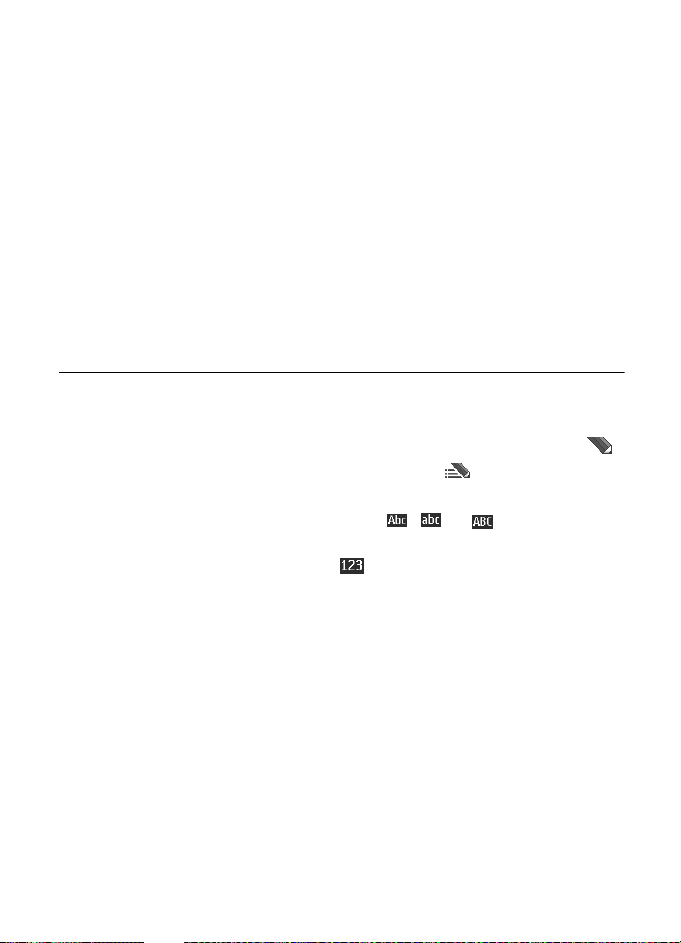
Vælg Valg > Deling af video. Der sendes en invitation, og Sender invitat. til vises.
Hvis modtageren accepterer, vises Start deling af video? . Vælg Ja, og telefonen
sender videoen. Lyden sendes til højttaleren.
Du kan standse deling af video midlertidigt ved at vælge Pause. Den midterste
valgtast ændres til Fortsæt.
Du kan genoptage deling af video ved at vælge Fortsæt. Den midterste valgtast
ændres til Pause.
Hvis du vil stoppe en videodelingssession, skal du vælge Stop. Deling af video er
afsluttet vises til begge deltagere.
Kontakt netværksoperatøren eller tjenesteudbyderen, hvis du ønsker oplysninger
om tilgængelighed, priser og oprettelse af abonnement på tjenesten.
4. Skrivning af tekst
Du kan indtaste tekst (f.eks. når du skriver beskeder) ved hjælp af traditionel eller
forprogrammeret tekstindtastning. Når du skriver tekst, skal du vælge og holde
Valg nede for at skifte mellem traditionel tekstindtastning, der angives med ,
og forprogrammeret tekstindtastning, der angives med . Forprogrammeret
tekstindtastning understøtter muligvis ikke alle sprog.
Brugen af store og små bogstaver angives med , og . Du kan skifte
mellem store og små bogstaver ved at trykke på tasten #. Du kan skifte fra
bogstav- til taltilstand, der angives med , ved at trykke på og holde # nede og
vælge Numerisk. Du kan skifte fra tal- til bogstavtilstand ved at trykke på og holde
# nede.
Du kan angive skriftsproget ved at vælge Valg > Skriftsprog.
■ Traditionel tekstindtastning
Tryk på en taltast (1 til 9) flere gange, indtil det ønskede tegn vises.
De tilgængelige tegn afhænger af det valgte skriftsprog. Hvis det næste bogstav,
du vil indtaste, er angivet på den samme tast som det aktuelle bogstav, skal du
vente, indtil markøren vises, og derefter indtaste bogstavet. De mest almindelige
skilletegn og specialtegn er tilgængelige ved hjælp af tasten 1.
24
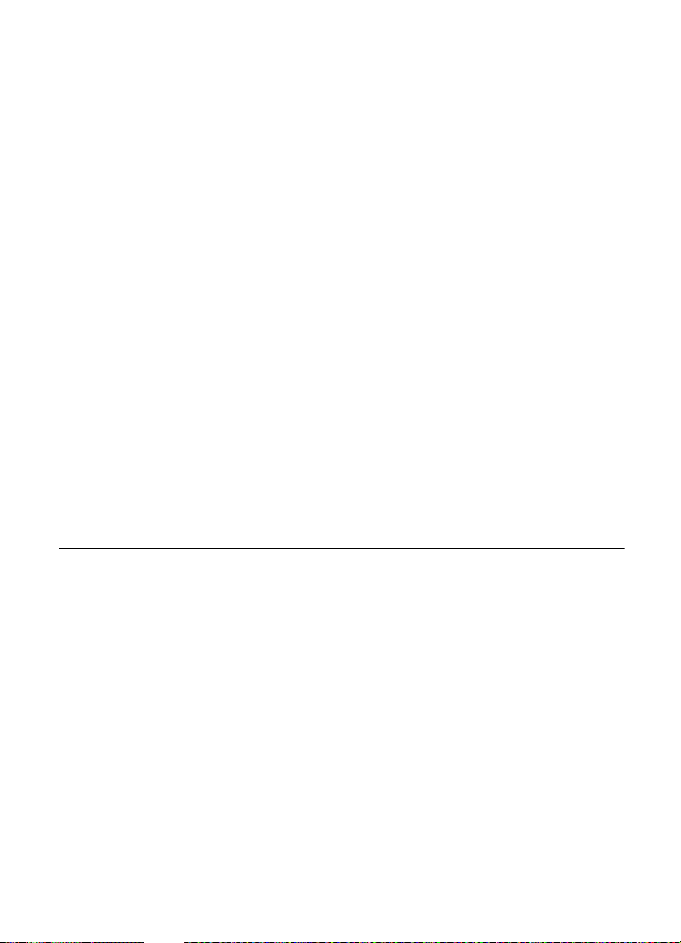
■ Forprogrammeret tekstindtastning
Forprogrammeret tekstindtastning er baseret på en indbygget ordbog, hvor det er
muligt at tilføje nye ord.
1. Start indtastningen af et ord ved hjælp af tasterne 2 til 9. Tryk kun én gang
på den enkelte tast for hvert bogstav. Telefonen viser * eller bogstavet, hvis
det separat har betydning som et ord. De indtastede bogstaver vises med
understregning.
2. Når du er færdig med at skrive ordet, og det er korrekt, bekræfter du ordet ved
at trykke på 0 for at tilføje et mellemrum.
Hvis ordet ikke er korrekt, skal du trykke flere gange på tasten * og vælge ordet
på listen.
Hvis tegnet ? vises efter ordet, betyder det, at det ord, du vil skrive, ikke findes
i ordbogen. Du kan føje ordet til ordbogen ved at vælge Stav. Indtast ordet ved
hjælp af traditionel tekstindtastning, og vælg Gem.
Hvis du vil skrive et sammensat ord, skal du først skrive den første halvdel af
ordet og derefter bekræfte det ved at rulle til højre. Skriv derefter den sidste del
af ordet, og bekræft det.
3. Begynd at skrive det næste ord.
5. Navigering i menuerne
Telefonen er udstyret med en lang række funktioner, der er inddelt i menuer.
1. Du kan åbne menuen ved at vælge Menu.
Du kan ændre menuvisningerne ved at vælge Valg > Hovedmenuvisning >
Liste, Gitter, Gitter med navne eller Fanemenu.
Du kan ændre rækkefølgen på punkterne i menuen ved at vælge Valg >
Organiser. Rul til den menu, du vil flytte, og vælg Flyt. Rul til det sted, som du
vil flytte den valgte menu til, og vælg OK. Vælg Udført > Ja for at gemme
ændringen.
2. Rul gennem menuen, og vælg et punkt (f.eks. Indstillinger).
3. Hvis den valgte menu indeholder yderligere undermenuer, skal du vælge den
ønskede undermenu, f.eks. Opkald.
4. Hvis den valgte menu indeholder yderligere undermenuer, skal du gentage trin 3.
25
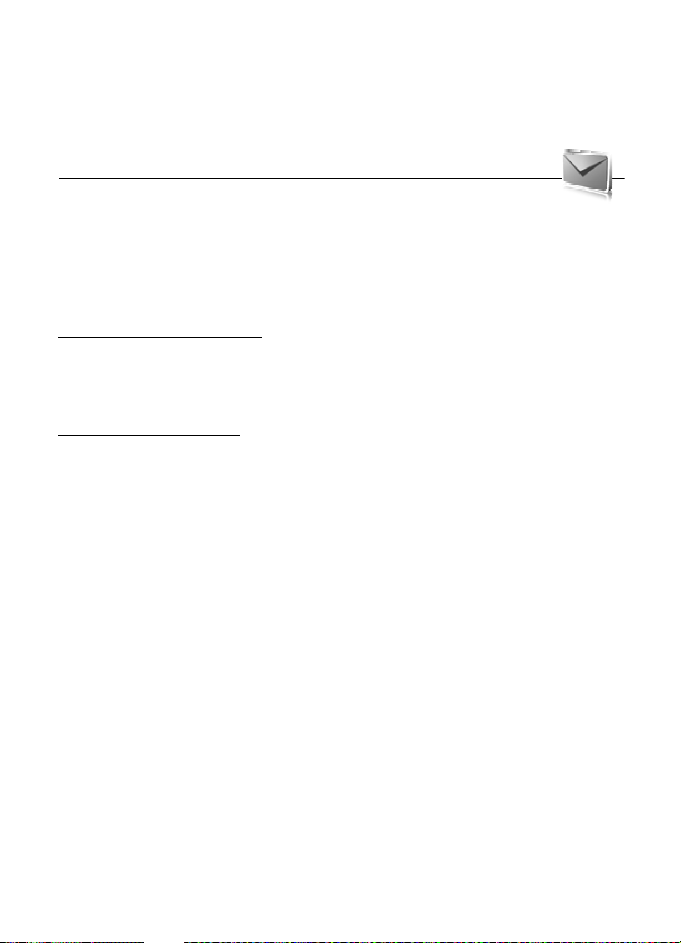
5. Vælg den ønskede indstilling.
6. Du kan vende tilbage til det forrige menuniveau ved at vælge Tilbage.
Du kan lukke menuen ved at vælge Afslut.
6. Beskeder
Du kan læse, skrive, sende og gemme SMS-, MMS-, e-mail-, lyd- og
lynbeskeder. Alle beskeder er organiseret i mapper.
■ Besked
Oprettelse af en besked
En ny besked oprettes som standard som en SMS-besked, men ændres automatisk
til en MMS-besked, når der tilføjes filer.
Tekstbeskeder (SMS)
Med SMS-tjenesten kan du sende og modtage SMS-beskeder og modtage
beskeder, der kan indeholde billeder (netværkstjeneste).
Inden du kan sende SMS- eller SMS-e-mail-beskeder, skal du gemme nummeret
på beskedcentralen. Se Beskedindstillinger på side 33.
Kontakt tjenesteudbyderen, hvis du vil have oplysninger om SMS-e-mailtjenesten og oprettelse af abonnement. Oplysninger om, hvordan du gemmer
en e-mail-adresse i Kontakter, finder du under Lagring af oplysninger på side 36.
Enheden understøtter afsendelse af SMS-beskeder ud over tegngrænsen for en enkelt
besked. Længere beskeder sendes som en serie bestående af to eller flere beskeder.
Tjenesteudbyderen fakturerer muligvis i overensstemmelse hermed. Tegn, der benytter
accenter eller andre mærker, og tegn fra andre sprogindstillinger fylder mere og begrænser
derved det antal tegn, der kan sendes i en enkelt besked.
En indikator øverst på skærmen viser det samlede antal resterende tegn og det
antal beskeder, der skal sendes. 673/2 betyder f.eks., at der er 673 tegn tilbage,
og at beskeden sendes som en serie bestående af to beskeder.
Skrivning og afsendelse af en SMS-besked
1. Vælg Menu > Beskeder > Opret besked > Besked.
26
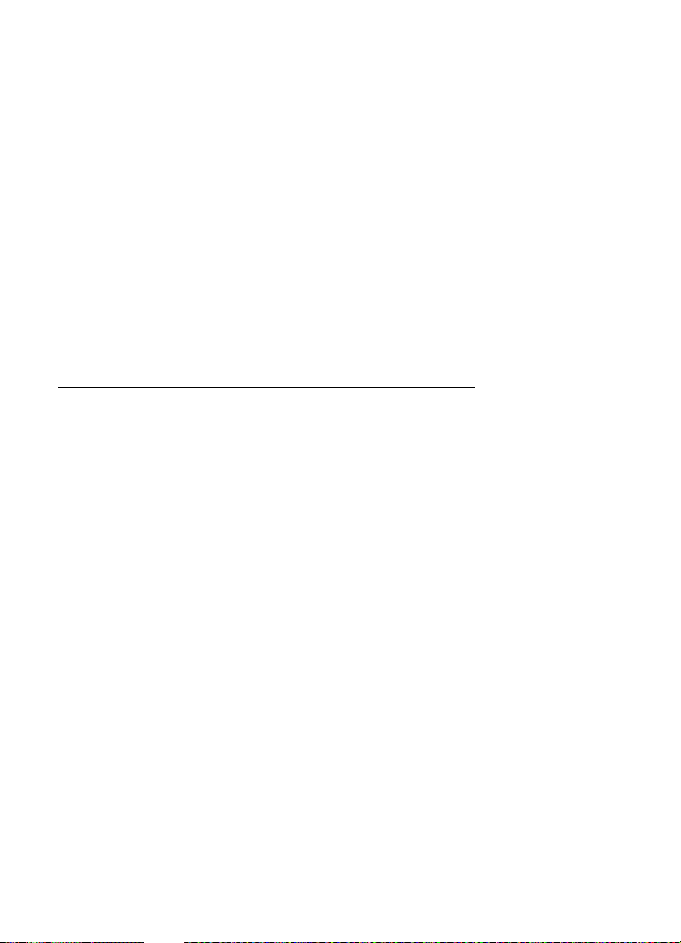
2. Indtast et eller flere telefonnumre i feltet Til:. Du kan hente et telefonnummer
fra en hukommelse ved at vælge Tilføj.
3. Skriv din besked i feltet Tekst:.
Du kan bruge en tekstskabelon ved at rulle ned og vælge Indsæt.
4. Hvis du vil sende beskeden, skal du vælge Send eller trykke på opkaldstasten.
Læsning og besvarelse af en SMS-besked
1. Hvis du vil se en modtaget besked, skal du vælge Vis. Hvis du vil se den senere,
skal du vælge Afslut.
Vælg Menu > Beskeder > Indbakke for at læse beskeden senere.
2. Hvis du vil besvare en besked, skal du vælge Besvar. Skriv svarbeskeden.
Hvis du vil tilføje en fil, skal du rulle ned og vælge Indsæt.
3. Hvis du vil sende beskeden, skal du vælge Send eller trykke på opkaldstasten.
MMS-beskeder (Multimeda Messaging Service)
Kun enheder, der har kompatible funktioner, kan modtage og vise multimediebeskeder.
En beskeds udseende kan variere afhængigt af den modtagende enhed.
En MMS-besked kan indeholde vedhæftede filer.
Kontakt din tjenesteudbyder for at få oplysninger om tilgængelighed og oprettelse
af abonnement på MMS-tjenesten (MMS, netværkstjeneste).
Skrivning og afsendelse af en MMS-besked
Det trådløse netværk kan begrænse størrelsen af MMS-beskeder. Hvis det indsatte billede
overskrider denne begrænsning, kan enheden gøre billedet mindre, så det kan sendes ved
hjælp af MMS.
1. Vælg Menu > Beskeder > Opret besked > Besked.
2. Indtast et eller flere telefonnumre eller e-mail-adresser i feltet Til:. Du kan
hente et telefonnummer eller en e-mail-adresse ved at vælge Tilføj.
3. Skriv beskeden. Hvis du vil tilføje en fil, skal du rulle ned og vælge Indsæt.
4. Vælg Valg > Vis for at se beskeden, inden den sendes.
5. Hvis du vil sende beskeden, skal du vælge Send eller trykke på opkaldstasten.
Afsendelse af en besked
Ophavsretlig beskyttelse kan forhindre, at billeder, musik (herunder ringetoner) og andet
indhold kopieres, ændres, overføres eller videresendes.
27
